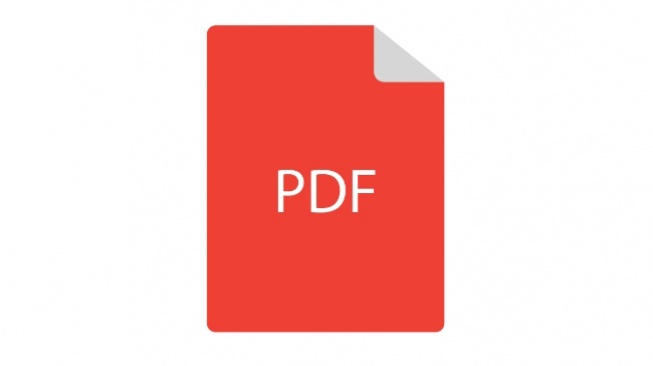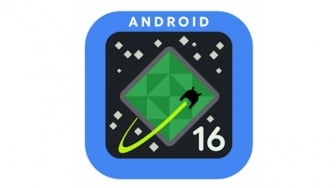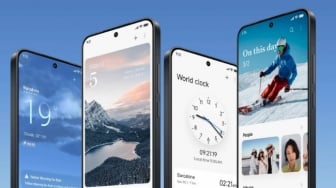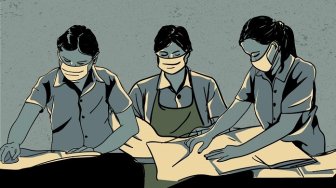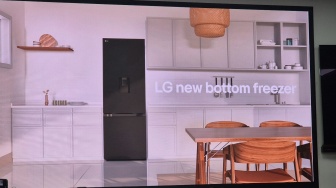Suara.com - Jenis dokumen PDF saat ini banyak digunakan oleh hampir semua orang. Terkadang, pengguna Android harus mengedit dokumen PDF. Untungnya, hal itu bisa dilakukan dengan cepat, mudah, dan gratis.
Namun, hal itu tergantung dengan dokumen PDF yang ingin diedit. Jika pengguna ingin mengedit gambar dan teks PDF yang sudah ada, maka pengguna memerlukan akun Adobe premium.
Tetapi jika pengguna hanya ingin menambahkan teks baru ke dokumen PDF, maka pengguna bisa memakai akun Adobe gratis.
1. Cara mengedit PDF di Android (situs web Adobe PDF editor)
Pengguna memerlukan langganan Adobe untuk mengedit PDF menggunakan aplikasi atau situs web resmi Adobe. Dengan akun gratis, pengguna dapat menambahkan teks, catatan tempel, dan gambar, menyimpan dan berbagi file, serta mencoba lebih dari 20 alat PDF dan penandatanganan elektronik.
Rangkaian fitur ini cukup terbatas pada akun gratis, namun pengguna harus memanfaatkannya. Adobe cukup bagus dalam memberikan lebih banyak fitur premium, tetapi jika yang perlu pengguna lakukan hanyalah menambahkan teks atau menandatangani PDF, maka ini sudah cukup.
- Buka browser seluler dan buka situs web editor Adobe PDF.
- Lihat halaman dalam mode desktop. Untuk melakukan ini, klik Menu dengan titik tiga > Desktop site.
- Ketuk tombol Select a file berwarna biru.
- Temukan dan buka file PDF yang diinginkan.
- Masuk ke akun Adobe yang ada atau buat yang baru. Jika pengguna memiliki akun berbayar, lebih banyak fitur akan tersedia.
- Tombol pada toolbar di bagian atas memungkinkan pengguna menyorot, menambahkan teks, menggambar, atau mengelola komentar.
- Setelah selesai, ketuk Download untuk menyimpan PDF yang telah diedit ke perangkat.
2. Cara mengedit PDF di Android (Adobe Acrobat Reader: Aplikasi Edit PDF)
Cara lebih mudah untuk mengedit PDF di perangkat Android adalah dengan mengunduh aplikasi resminya.
- Unduh aplikasi Adobe Acrobat Reader: Edit PDF dari Google Play.
- Masuk ke akun Adobe yang ada atau buat yang baru.
- Klik ikon tanda tambah berwarna biru.
- Pilih Open file.
- Temukan dan buka PDF yang ingin diedit.
- Klik tombol biru dengan ikon pensil di bagian bawah.
- Pengguna dapat mengetuk Comment atau Fill & Sign untuk menggunakan fitur tersebut. Namun, halaman Edit PDF dan Organize pages memiliki bintang biru di sebelahnya. Artinya, ini adalah fitur berbayar.

Cara mengedit PDF di Android tanpa berlangganan Adobe
Baca Juga: Cara Mengelola Password yang Disimpan di Android
Pengguna bisa mengedit PDF di Android tanpa berlangganan Adobe, meskipun metode ini cukup rumit.